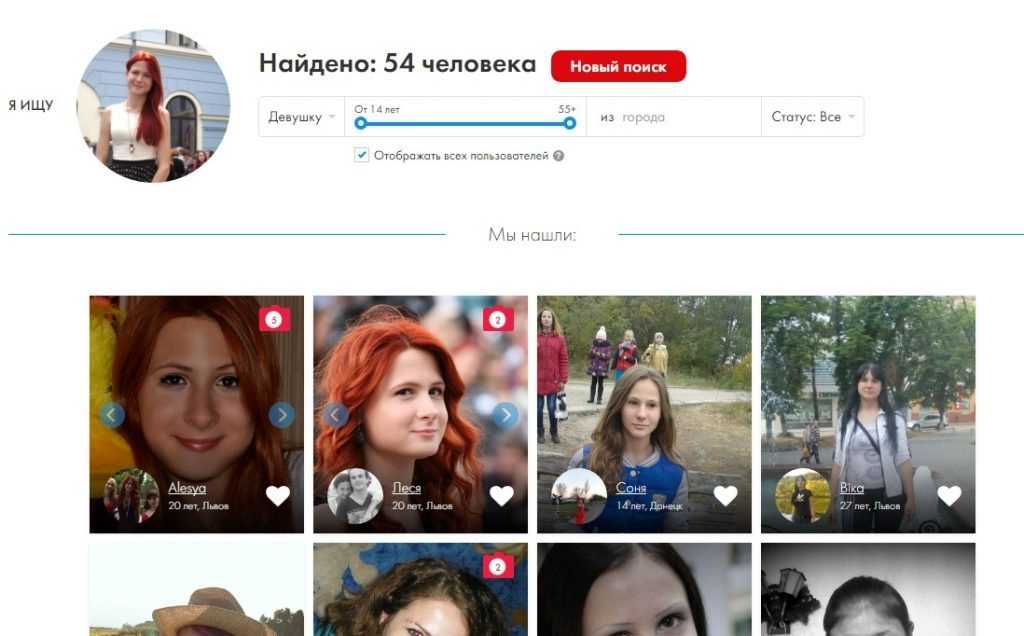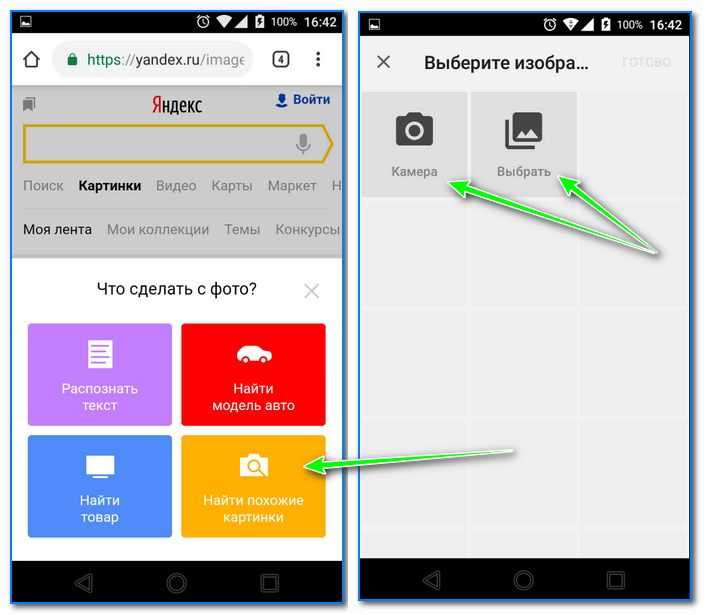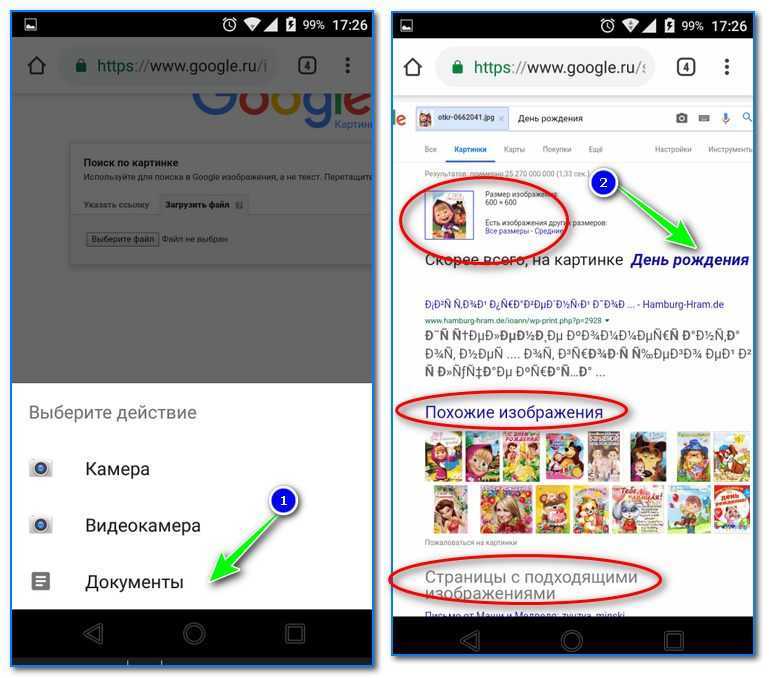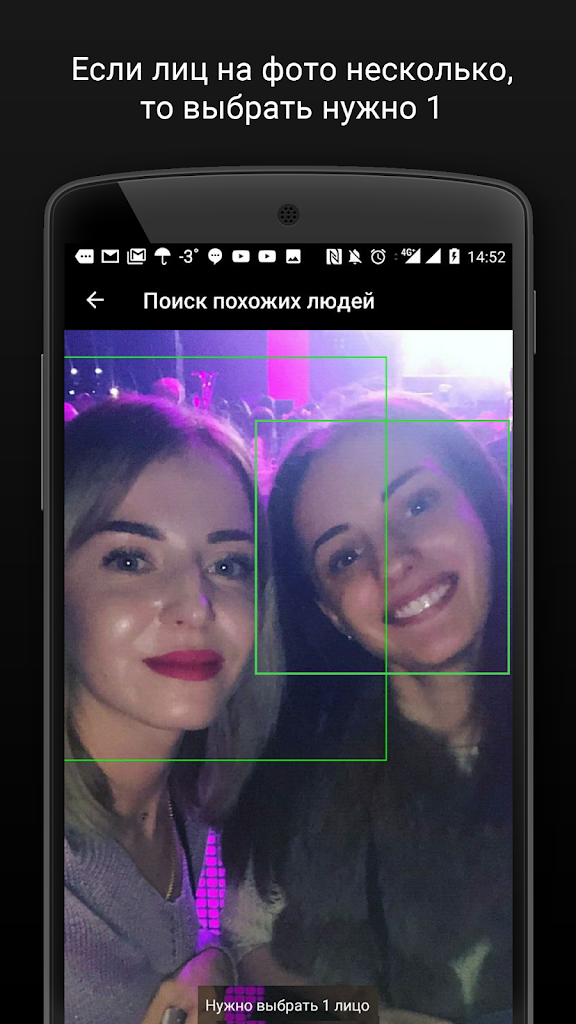Как найти по фото в интернете через Яндекс с телефона
Главная » Яндекс
Автор admin На чтение 4 мин Просмотров 286 Опубликовано
Яндекс позволяет искать материалы в интернете не только по текстовым запросам, но и с помощью изображений. Пользователю нужно загрузить фото, а система автоматически найдет совпадения и предоставит источники. Сегодня мы поговорим о том, как найти что-либо по фото в интернете через Яндекс с телефона.
Мы рассмотрим как сайт Яндекса, который можно загрузить в обычном мобильном браузере, так и фирменный обозреватель.
Содержание
- Поиск на сайте
- Поиск через браузер Яндекс
- Видеоинструкция
- Заключение
Поиск на сайте
Если вы не хотите устанавливать фирменный Yandex.
- Сначала открыть главную страницу Яндекса. Интерфейс оптимизируется под мобильные экраны, поэтому пользоваться сервисом со смартфона крайне удобно.
- Перейти к разделу «Картинки». Список разделов расположен под поисковой строкой.
- Справа от строки поиска появится иконка фотоаппарата. Нажмите ее.
- Появится список фотографий на вашем смартфоне. Если нужное изображение находится не в галерее, то нажмите кнопку «Выбрать». Откроется файловый менеджер, в котором вы сможете перейти к любой папке на телефоне.
- Если вы хотите совершить поиск по «свежей» фотографии, то нажмите на пункт «Камера». Тогда вы сможете сфотографировать объект, а файл сразу загрузится на сервер Яндекс для поиска.
В списке изображений можно выбрать несколько позиций сразу. Для этого выделите одно фото, чтобы появилась иконка с галочкой. Затем тапните по остальным файлам и нажмите «Готово».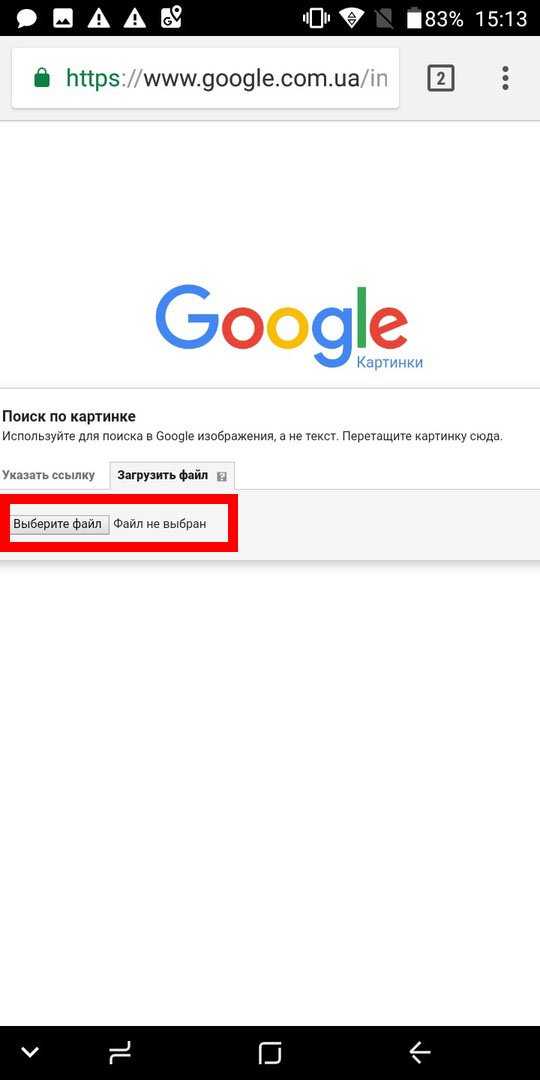
- Картинка загрузится на Yandex, а внизу появится список совпадений. Вы можете просматривать их расположение, копировать ссылки, сохранять на телефон и так далее.
Дополнительно Yandex позволяет изменить область поиска на картинке. Для этого нажмите на иконку фотографии в поисковой строке и передвиньте рамку захвата. При поиске система будет учитывать только ту часть, которая находится внутри рамки.
Поиск через браузер Яндекс
Официальный браузер предлагает более удобный интерфейс и расширенный функционал по сравнению с конкурентами. Поиск по фотографиям здесь осуществляется примерно так же, как и на обычном сайте. Предлагаем вам ознакомиться с пошаговой инструкцией:
- На главной странице браузера найдите поисковую строку и нажмите на кнопку с тремя точками.
- В меню выберите пункт «Спросить картинкой». Разрешите приложению доступ к камере и браузеру.
- Сделайте фотографию с помощью камеры, чтобы загрузить снимок в поисковую систему.
 Если нужно найти совпадения по фото из галереи, нажмите на иконку фото в правом нижнем углу.
Если нужно найти совпадения по фото из галереи, нажмите на иконку фото в правом нижнем углу. - С помощью проводника выберите изображение и загрузите его в браузер.
- После этого загрузится результат поиска с помощью голосового помощника Алиса. Нажмите на «Посмотреть похожие картинки».
В Yandex.Browser есть еще один вариант поиска по фото. Например, вы нашли изображение на одном из сайтов и хотите отыскать похожие в Яндексе. Вам не нужно сохранять файл на телефон, а затем загружать его в поисковик. Достаточно тапнуть по картинке и подержать палец пару секунд. Потом появится дополнительное меню, в котором необходимо выбрать пункт со скриншота:
Мнение эксперта
Василий
Руководитель проекта, эксперт по модерированию комментариев.
Задать вопрос
В результате появится уже знакомая вам поисковая выдача, где можно ознакомиться с тегами, совпадениями, перейти на сайты и так далее.
Видеоинструкция
В представленной видеоинструкции вы найдете наглядный разбор процедуры поиска в Яндексе разными способами.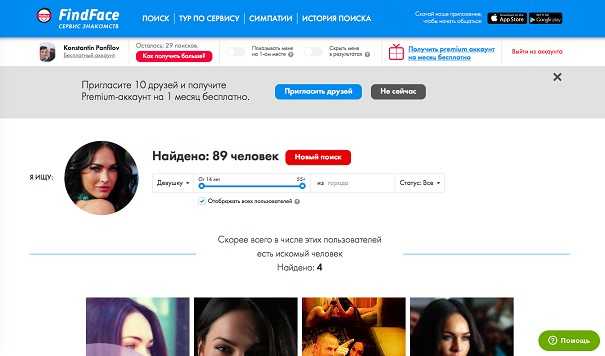 Если вы не хотите читать полное руководство, то обязательно посмотрите ролик!
Если вы не хотите читать полное руководство, то обязательно посмотрите ролик!
Заключение
Итак, в поиске по фото нет ничего сложного. Вам достаточно загрузить изображение на сервер, а уже через пару секунд появится список совпадений. Если пользоваться фирменным обозревателем, то у вас появятся дополнительные функции в виде голосового помощника и поиска по картинке прямо с сайта, на котором она находится.
Мы с радостью ответим на все вопросы читателей в комментариях к руководству. Пишите, какой способ больше подходит вам! Также вы можете расписать проблему, которая возникла при использовании Яндекса. Наши специалисты помогут с устранением неполадки.
Импорт фотографий и видео — Служба поддержки Майкрософт
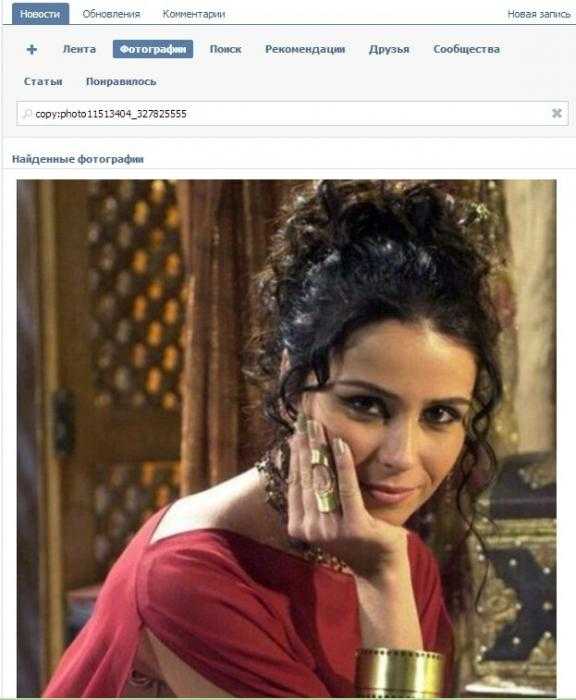 ..Меньше
..Меньше
Вы можете импортировать фотографии и видео, сохраненные на SD-карте камеры, USB-накопителе, телефоне или на другом устройстве. Для этого выполните следующие действия.
-
Для подключения устройства к компьютеру используйте USB-кабель.
-
В поле поиска на панели задач введите фотографии и выберите приложение » Фотографии» в результатах.
-
Выберите «Импорт » на панели приложения.
org/ListItem»>
-
Выберите свое устройство из списка подключенных устройств.
-
Дождитесь загрузки содержимого с устройства.
Выберите фотографии и видео, которые вы хотите импортировать.
-
Выберите расположение конечной папки для импорта.
org/ListItem»>
Ваши устройства будут автоматически отображаться в разделе «Импорт».
Нажмите кнопку » Подтвердить», чтобы переместить фотографии и видео.
Примечание для iPhone: Если у вас возникли проблемы с импортом iPhone, убедитесь, что устройство разблокировано и вы приняли разрешения.
Примечание для Android и других устройств: Если вы используете телефон Android или другое устройство и импорт не работает, может потребоваться изменить параметры USB-накопителя телефона с зарядки по USB на передачу файлов или передачу фотографий.
Сначала подключите телефон к компьютеру с помощью USB-кабеля, который позволяет передавать файлы.
-
Включите телефон и разблокируйте его. Ваш компьютер не сможет обнаружить ваше устройство, если оно заблокировано.

-
На компьютере нажмите кнопку Пуск , а затем выберите Фотографии , чтобы открыть приложение «Фотографии».
-
Выберите Импорт > С подключенного устройства и следуйте инструкциям. Вы можете выбрать элементы для импорта и папку для их сохранения. Подождите некоторое время для завершения обнаружения и передачи.
Убедитесь, что фотографии, которые вы хотите импортировать, на самом деле находятся на устройстве, а не в облаке.
Дополнительная справка по импорту фотографий и видео с телефона на компьютер
Как Pinterest полностью разрушил поиск фотографий в Интернете
В прошлом месяце ходили слухи о сделке, которая оценила бы Pinterest в 75 миллиардов долларов — мега-слияние титана социальных сетей и одного из крупнейших сервисов цифровых платежей.
Но этого не произошло. PayPal пытался купить Pinterest по 70 долларов за акцию, пока вдруг не купил. PayPal 24 октября выступил с заявлением, состоящим из одного предложения: «В ответ на рыночные слухи о потенциальном приобретении Pinterest PayPal, PayPal заявил, что в настоящее время не занимается приобретением Pinterest».
PayPal не уточнил, но независимо от реальной причины, многие из нас могут согласиться с одним: Pinterest отстой, и он полностью разрушил поиск фотографий в Интернете.
Платформа, любимая поклонниками мудбордов и организаторами свадеб, ненавидима рядовыми веб-серферами. Дело не в том, что у него нет своей цели; просто он мешает поиску почти всех, кто не хочет его использовать.
КАРЕН БЛЕЙЕР/AFP/Getty Images
Более 28 000 пользователей Chrome установили Unpinterested!, расширение для удаления Pinterest из результатов поиска Google, в то время как бесчисленное множество других пользователей делятся советами о том, как создавать поисковые запросы, чтобы исключить веб-сайт обмена фотографиями.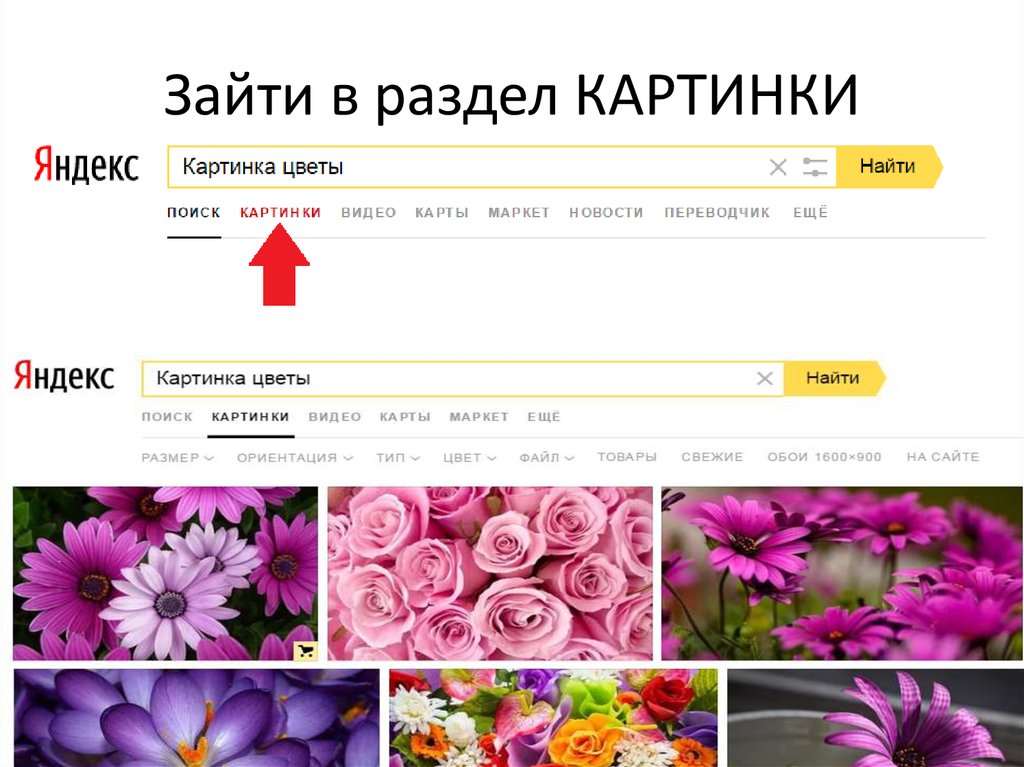 Проблема? Pinterest крайне затрудняет просмотр любого изображения, размещенного на его платформе, без регистрации учетной записи.
Проблема? Pinterest крайне затрудняет просмотр любого изображения, размещенного на его платформе, без регистрации учетной записи.
И ему удалось добиться чрезвычайно сильного присутствия во многих популярных поисковых запросах изображений. Такое положение дел создает трения в процессе захвата изображений, который за последние 20 лет был отлажен, чтобы стать как можно более плавным. И все это, по-видимому, для увеличения числа пользователей Pinterest.
Следует отметить, что Pinterest ничего не стоит за регистрацию. Но, как гласит старая интернет-аксиома: «Если вы не платите за это, вы являетесь продуктом». Между тем, люди, которые используют сервис, жалуются, что разрешение изображений Pinterest часто низкое.
Создатель Unpinterested!, южноафриканский разработчик Селло Мкантва, рассказал Input , что создал расширение три года назад из-за разочарования. «Раньше я много искал изображения, — говорит он. «Я искал шарф или что-то в этом роде, и первые 10 результатов появлялись как Pinterest. Многие изображения интересны, когда они появляются в результатах. Вы нажимали на него, и вам предлагалось создать учетную запись, чтобы получить доступ к этому изображению».
Многие изображения интересны, когда они появляются в результатах. Вы нажимали на него, и вам предлагалось создать учетную запись, чтобы получить доступ к этому изображению».
Затем Мкантьва нажимал кнопку «Назад» и пробовал другой результат — и часто натыкался на ту же стену. «Каждый поиск изображений превращался в этот маленький танец».
Он не один. Плакаты HackerNews умоляли инженеров Google снизить способность Pinterest играть с поисковой системой, а один назвал это «спам-блогом, который перехватывает входящие рефереры из поисковых систем, чтобы выводить полностраничные экраны входа и ничего больше».
И действительно, где ложь?
«Я просто не могу себе представить, чтобы какие-либо продукты, над которыми я работаю, были настолько трудными для доступа и использования», — говорит Сара Бэбкок, менеджер по программным продуктам из Атланты, которая является одной из тех, кто отказался использовать Pinterest без крайней необходимости после того, как был обманут его мошенничество на странице входа в систему с результатами поиска.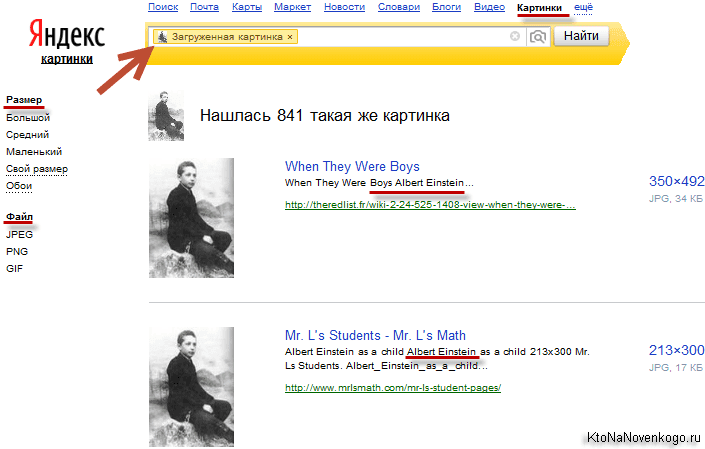
«Для меня это была просто смерть от миллиона порезов — не может получить доступ к исходному контенту, должен загрузить приложение, не может исправить пользовательские ошибки, должен войти в систему, чтобы просмотреть что-то из Google — и теперь я думаю, что держу обида, — говорит она.
Примерно с 2011 года Бэбкок будет использовать Pinterest в качестве цифрового альбома для личных и рабочих проектов, с досками для свадеб, ремесел, дизайна дома, моды и пользовательских интерфейсов. Но в 2017 году, после того как служба поддержки Pinterest не смогла помочь Бэбкок восстановить доску объявлений, которую она случайно удалила, она закрыла свой аккаунт. «Теперь я пользуюсь Miro», — говорит она, имея в виду аналогичный сервис в стиле доски объявлений.
Специалист по продажам и работе с клиентами Кристин Строуп столкнулась с похожими проблемами, пытаясь реконструировать два исторических дома, которые она купила в Мобиле, штат Алабама. Чтобы обновить недвижимость, начиная с 2016 года, она стремилась найти соответствующую возрасту мебель и приспособления из мраморных столешниц. к обоям, петлям и каминным полкам.
к обоям, петлям и каминным полкам.
«Когда я думаю, что иду на веб-сайт поставщика латунных уплотнителей — нет, это Pinterest», — говорит она. «Это отнимает много времени». Она начала добавлять «-pinterest» к своим поисковым запросам, чтобы исключить любые результаты с сайта.
Алистер Скотт, работающий в сфере коммуникаций в Лондоне, полностью изменил свой опыт работы в Интернете благодаря Pinterest. «То, как я научился искать, просматривать и находить изображения 10 или даже пять лет назад, больше не работает. Я всегда натыкаюсь на бесконечные стены и пытаюсь приспособиться».
Тактика Pinterest «заманить и подменить» больше всего раздражает Скотта: «Вы видите нужное изображение, пытаетесь открыть его, и вас перебрасывает на экран входа в Pinterest». Но Скотт признает, что проблема не ограничивается одним Pinterest: «Это не единственная компания, которая признала, что вы можете злоупотреблять доверием, которое мы все построили в Google, чтобы получить ответ». Особая проблема Скотта: сайты, которые предлагают логотипы с поддельным клетчатым фоном, когда вы ищете прозрачный PNG.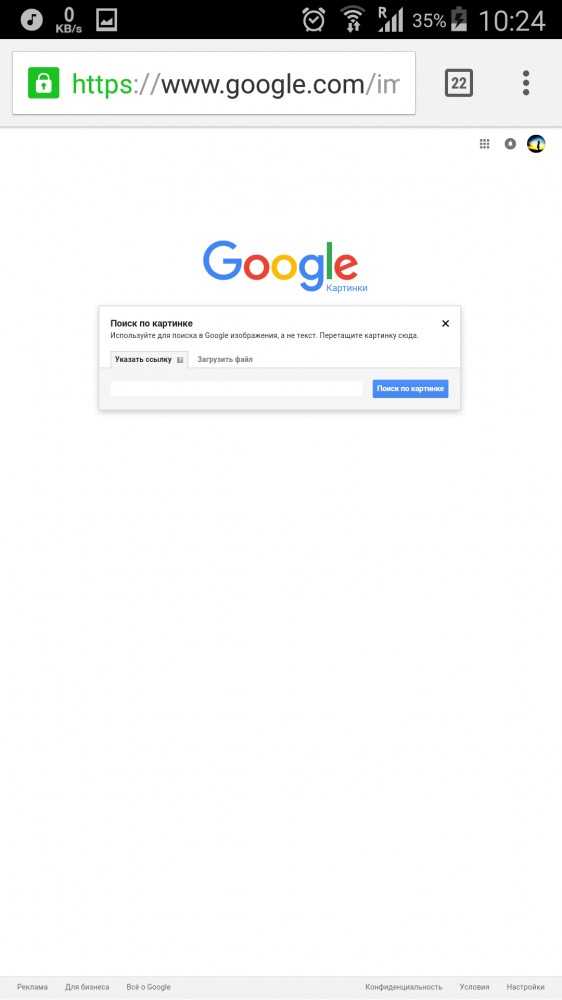
Скотт оплакивает окончание «эры золотой лихорадки» Интернета. «Мы все слишком привыкли к возможности получать изображения через Google, не особо заботясь о том, кто в конечном итоге их размещает», — говорит он.
«Огромная нестабильность»
Все это большая потеря для обычных веб-серферов, но благо для Pinterest.
«Виды прорывов, на которые вы здесь намекаете — то, как одна новая услуга подрывает работу другой устоявшейся услуги, — являются основой многих технологических разработок и позволяют технологическим гигантам получить долю рынка», — объясняет Уильям Килбрайд, исполнительный директор Digital Preservation Coalition, которая работает над тем, чтобы компании действовали должным образом для сохранения цифровых данных. «Но это также приводит к огромной нестабильности для пользователей».
Для Килбрайда манипулирование Pinterest результатами поиска Google оказывает негативное влияние непосредственно на его работу и работу его организации.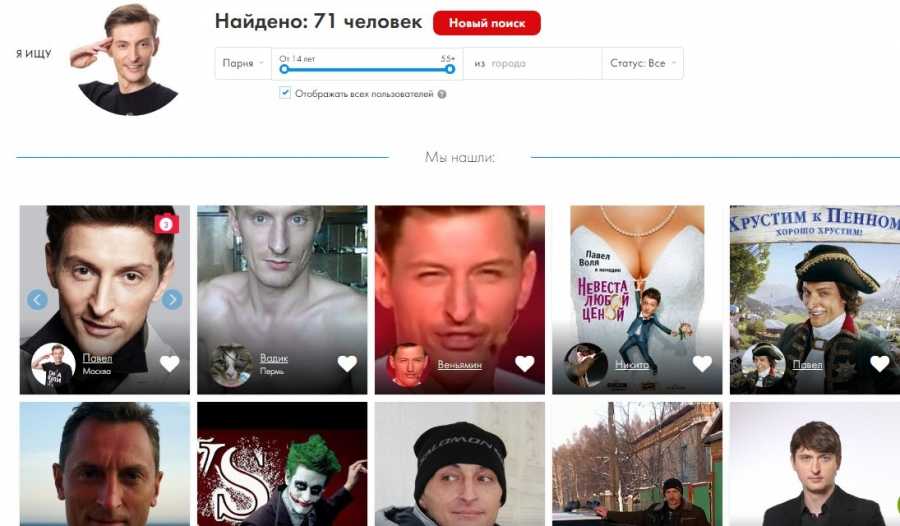 «Сообщество специалистов по цифровому хранению теперь неплохо справляется с сохранением содержимого файла и данных в более широком смысле, — говорит он. «Но мы далеки от понимания того, как отслеживать непрерывное развитие алгоритмов, на которые пользователи полагаются при поиске и восстановлении контента. Более того, технологические фирмы вряд ли когда-либо поделятся этим с кем-либо, поскольку это их секретный соус».
«Сообщество специалистов по цифровому хранению теперь неплохо справляется с сохранением содержимого файла и данных в более широком смысле, — говорит он. «Но мы далеки от понимания того, как отслеживать непрерывное развитие алгоритмов, на которые пользователи полагаются при поиске и восстановлении контента. Более того, технологические фирмы вряд ли когда-либо поделятся этим с кем-либо, поскольку это их секретный соус».
У тех, кто пытается сохранить Интернет, также есть проблемы с тем, что Pinterest захватывает все результаты поиска Google, которые вы, возможно, захотите сделать. «Всегда есть способ, и инструменты веб-архивирования постоянно совершенствуются, но огороженные сады усложняют получение как можно большего количества архивов всей сети, таких как Интернет-архив», — говорит Бен Фино. — Радин из Small Data Industries, нью-йоркской архивной компании.
Представитель Pinterest говорит, что проблема связана не с компанией, а с поиск двигателей.
Представитель Pinterest сообщает Input , что проблема не в компании, а в поисковых системах. «Как поисковая система, Google контролирует, как отображаются результаты в зависимости от вовлеченности и того, насколько полезный контент находят пользователи».
(Представитель также обратился к распространенной жалобе на низкое качество изображений Pinterest: «Бывают случаи, когда размер изображения может иметь более низкое разрешение, чтобы помочь уменьшить размер хранилища». страницы платформы загружаются.)
Представитель дал некоторые указания. «Для тех, кто хотел бы видеть контент Pinterest из Google Search без входа в систему, есть возможность отклонить запросы на регистрацию и взаимодействовать с контентом», — говорят они. «В конечном счете, как и многие сервисы, мы просим людей войти в систему, чтобы получать наилучшие персональные рекомендации».
У Фино-Радина есть предложение избавить нас всех от наших страданий: «Может быть, Google должен просто купить их сейчас, когда PayPal нет».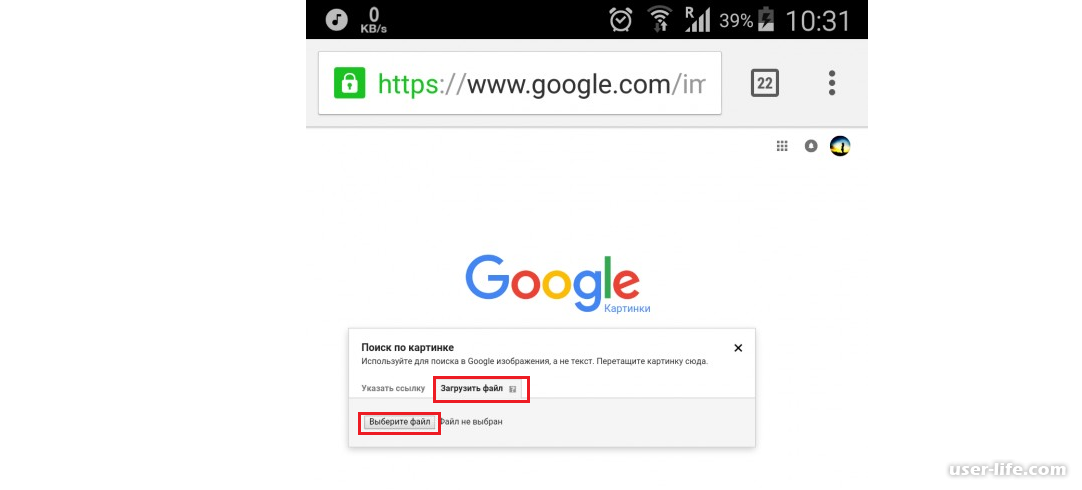
Как исправить «Google Фото не загружается» на Android и iPhone
Google Фото может иногда сбоить и перестать загружать ваши фотографии. Представьте, что вы берете телефон и обнаруживаете, что более 1000 ваших фотографий не были загружены с вашего устройства в фотоприложение Google. Как вы себя чувствуете? Если вы столкнулись с чем-то подобным, эта статья научит вас, как исправить проблемы «Google Фото не загружается» на Android и iPhone.
Перед началом: проверьте состояние резервного копированияПрежде чем углубляться в устранение неполадок, почему Google Фото не загружается на ваше устройство, попробуйте проверить состояние резервного копирования. Это даст вам представление о том, почему проблема сохраняется и что нужно устранить. Давайте проверим это.
Откройте приложение Фото на устройстве Android или iOS, затем коснитесь профиля своей учетной записи в правом верхнем углу экрана. Прямо под именем вашего профиля вы увидите статус резервного копирования.
Прямо под именем вашего профиля вы увидите статус резервного копирования.
Если указано одно из следующего:
- Ожидание Wi-Fi: , это означает, что вы настроили загрузку Google Фото только при подключении к сети Wi-Fi. Иногда может быть написано Ожидание соединения , если вы вообще не подключены к сети. Если это проблема, все, что вам нужно, это изменить настройки резервного копирования. Мы вернемся к этому через минуту.
- Резервное копирование отключено: означает, что вы отключили резервное копирование фотографий и видео на своем устройстве. Коснитесь Включить резервное копирование под ним, чтобы начать резервное копирование фотографий и видео.
- Резервное копирование завершено: Google Фото успешно создал резервную копию всех фотографий в вашей галерее. Это означает, что вам не нужно ничего устранять, если только вы не обнаружите, что не все фотографии на вашем устройстве были зарезервированы.

- Резервное копирование: означает, что Google Фото в настоящее время выполняет резервное копирование ваших фотографий. Будьте терпеливы, пока он это делает. Вы также увидите количество оставшихся фотографий.
- Подготовка к резервному копированию: это происходит, когда вы просто подключаетесь к сети или около того. Это означает, что Google Фото готовится к резервному копированию ваших фотографий.
Теперь, когда вы знаете, что происходит с Google Фото, пришло время устранить неполадки! И первое, что нужно сделать, это проверить подключение к Интернету. Да, Google Фото использует подключение к Интернету для отправки ваших фотографий и видео в облако. Поэтому убедитесь, что у вас есть работающее подключение к Интернету, прежде чем продолжить.
Если вы подключены к сети Wi-Fi, убедитесь, что она работает. Вы можете перезапустить маршрутизатор или просто запустить сетевой тест с другими приложениями на вашем устройстве.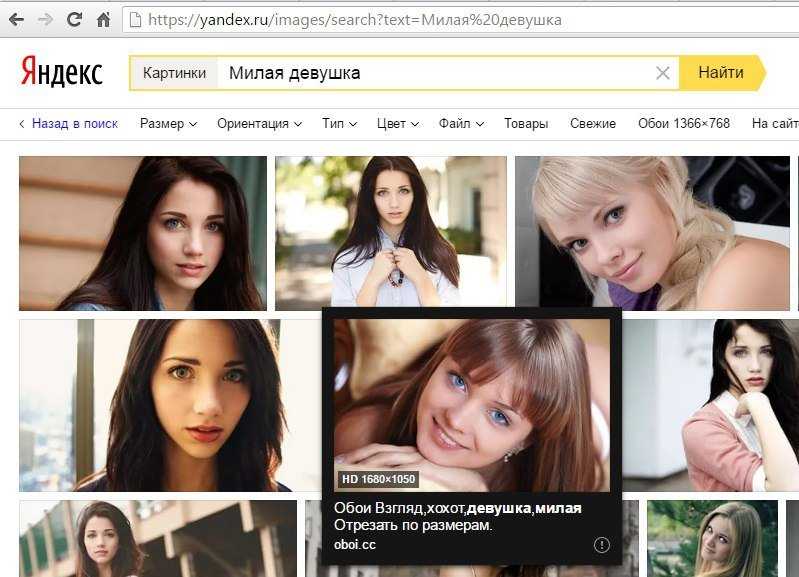 Точно так же, если вы находитесь в мобильной сети, убедитесь, что у вас достаточно данных и высокая скорость интернета.
Точно так же, если вы находитесь в мобильной сети, убедитесь, что у вас достаточно данных и высокая скорость интернета.
Убедившись, что подключение к Интернету работает, вы должны Перезагрузить устройство , чтобы убедиться, что это не временная проблема.
2. Убедитесь, что вы используете правильные настройки резервного копирования.Невозможно загрузить Google Фото из-за вашего сетевого подключения. Неправильные настройки резервного копирования могут привести к невозможности загрузки Google Фото. Если фотографии зависают во время загрузки, вероятно, вы случайно отключили резервное копирование или другие связанные параметры. Вот как это проверить:
- Откройте приложение Google Фото на Android или iPhone.
- Коснитесь значка своего профиля в правом верхнем углу.
- Коснитесь фотографий Настройки
- Выбрать Резервное копирование и синхронизация
- Если Резервное копирование и синхронизация выключено, просто включите его.

- Если на вашем устройстве несколько аккаунтов Google , убедитесь, что вы выбрали правильный.
- Если вы не всегда подключены к сети Wi-Fi, мы рекомендуем вам включить Использование мобильных данных , чтобы разрешить Google Фото создавать резервные копии, когда вы не подключены к Wi-Fi. Тем не менее, мы не рекомендуем включать Резервное копирование видео через данные , так как это может беспомощно потреблять ваши мобильные данные. Но вы можете включить его, если Google Фото не загружает видео, когда вы используете мобильные данные.
Если вы заметили, что Google Фото не выполняет резервное копирование всех фотографий и видео на вашем устройстве, вам может потребоваться включить резервное копирование папок вашего устройства. По умолчанию Google Фото создает резервную копию только фотопленки, в которую не входят скриншоты и фотографии из других приложений. В этом случае вам необходимо включить резервное копирование для папок устройства отдельно. Вот выход:
В этом случае вам необходимо включить резервное копирование для папок устройства отдельно. Вот выход:
- Запустить приложение Google Фото .
- Коснитесь значка своего профиля, затем щелкните Настройки фотографий
- Коснитесь Резервное копирование и синхронизация
- Выберите Резервное копирование папок устройства
- Теперь просмотрите папки и активируйте те из них, для которых вы хотите сделать резервную копию. Коснитесь переключателя рядом с папками для их резервного копирования
Чаще всего многие пользователи Android сообщают, что Google Photos не загружаются в фоновом режиме. Причина, по которой это сохраняется, не что иное, как оптимизация батареи. Включение оптимизации батареи для приложений на Android означает, что они не будут работать в фоновом режиме, чтобы увеличить время работы от батареи. Однако, если ваши фотографии не будут загружаться в фоновом режиме, вам необходимо отключить оптимизацию батареи для Google Фото на Android.
Однако, если ваши фотографии не будут загружаться в фоновом режиме, вам необходимо отключить оптимизацию батареи для Google Фото на Android.
Вот как:
- На телефоне Android откройте Приложение настроек .
- Прокрутите немного вниз и коснитесь Приложения и уведомления
- Выбрать Доступ к специальному приложению
- Click Оптимизация батареи
- Вверху нажмите «Не оптимизировано», затем выберите «Все приложения»
- Найдите в списке приложение Фото и выберите его.
- Наконец, коснитесь «Не оптимизировано».
Кроме того, убедитесь, что вы отключили Battery Saver или подзаряжайте телефон, когда батарея разряжена, чтобы Google Фото всегда работал.
Некоторые телефоны, такие как TECNO и Inifinix, также позволяют закреплять приложения в оперативной памяти, чтобы она не выключалась при закрытии всех приложений. Вы можете закрепить приложение «Фотографии», чтобы оно работало лучше. Вот как:
Вы можете закрепить приложение «Фотографии», чтобы оно работало лучше. Вот как:
- Сначала запустите приложение Photos .
- Откройте панель последних приложений (переключатель задач)
- Вы увидите несколько кнопок в верхней части предварительного просмотра последнего приложения. Нажмите на замок кнопка для закрепления Google Фото на вашем устройстве.
Не менее важно разрешить Google Фото использовать ваши данные в фоновом режиме, чтобы он мог загружать фотографии в фоновом режиме. Если этого не сделать, резервное копирование будет происходить только тогда, когда вы открываете Google Фото, когда оно активно на вашем экране.
- Откройте приложение Settings на устройстве Android.
- Выберите Приложения и уведомления, , затем выберите параметр для просмотра всех приложений.

- Найдите Фото в списке и нажмите на него.
- Tap Мобильные данные и Wi-Fi
- Наконец, убедитесь, что вы включили Фоновые данные. Вы также можете включить Неограниченное использование данных , чтобы ваши фотографии всегда загружались, даже когда активен режим экономии трафика.
Еще одна причина, по которой Google Фото не загружается на ваш Android или iPhone, заключается в том, что приложение устарело или текущая версия на вашем телефоне содержит ошибки. Если это так, Google не шутит со своими приложениями и, вероятно, исправила проблему в последнем обновлении.
Все, что вам нужно, это постоянно обновлять Google Фото, чтобы избежать ошибок и случайных ошибок. Чтобы обновить Google Фото на устройстве Android или iPhone, просто зайдите в Play Store или App Store.
7. Сбросьте/переустановите приложение Google Фото Если ничего не работает и Google Фото по-прежнему не загружается, возможно, вам потребуется переустановить мобильное приложение. Это сбросит приложение и исправит возможные ошибки, которые в нем накопились. Тем не менее, это не приведет к удалению фотографий и видео, уже сохраненных в резервных копиях, или тех, которые еще не были сохранены. Итак, вам нечего терять. Выполните следующие действия, чтобы переустановить Google Фото на вашем устройстве.
Это сбросит приложение и исправит возможные ошибки, которые в нем накопились. Тем не менее, это не приведет к удалению фотографий и видео, уже сохраненных в резервных копиях, или тех, которые еще не были сохранены. Итак, вам нечего терять. Выполните следующие действия, чтобы переустановить Google Фото на вашем устройстве.
Переустановите Google Фото на Android:
- Откройте Play Store .
- Найдите Google Photos и выберите его из списка.
- Коснитесь Удалить и подождите несколько секунд.
- После этого снова нажмите Установить , чтобы переустановить приложение.
Переустановите Google Фото на iPhone:
- На главном экране найдите Google Фото
- Нажмите и удерживайте и коснитесь
- Теперь перейдите в App Store и найдите Google Фото.
- Наконец, переустановите оттуда Google Фото.


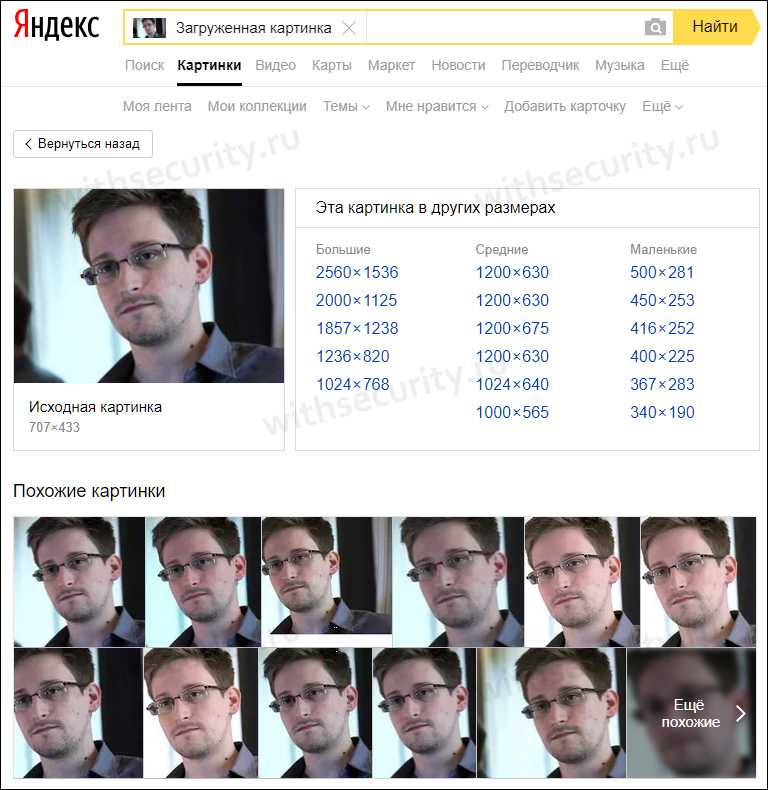 Если нужно найти совпадения по фото из галереи, нажмите на иконку фото в правом нижнем углу.
Если нужно найти совпадения по фото из галереи, нажмите на иконку фото в правом нижнем углу.